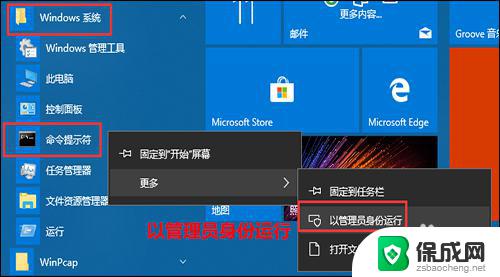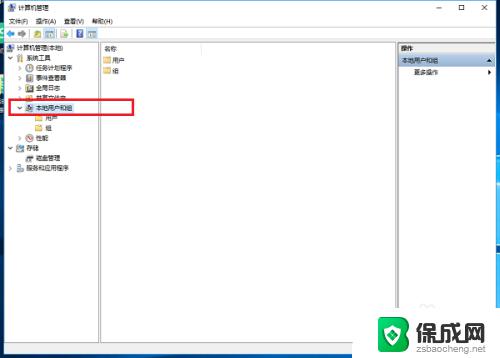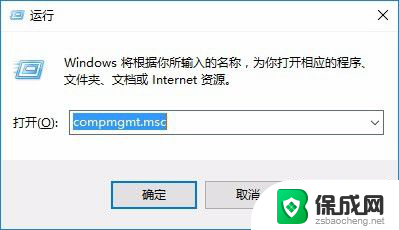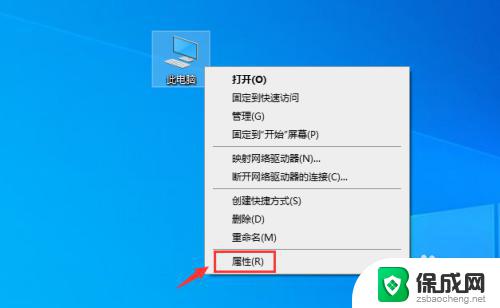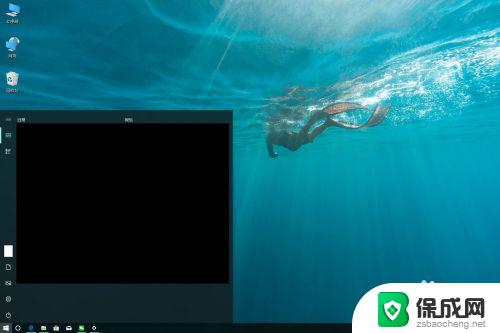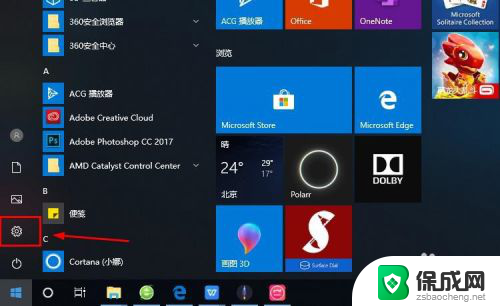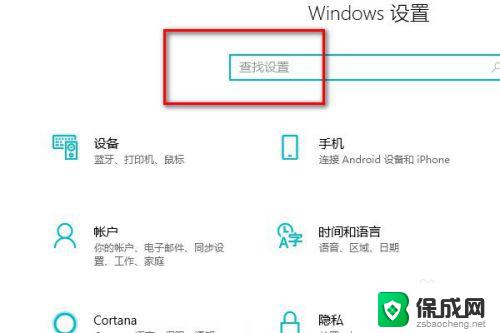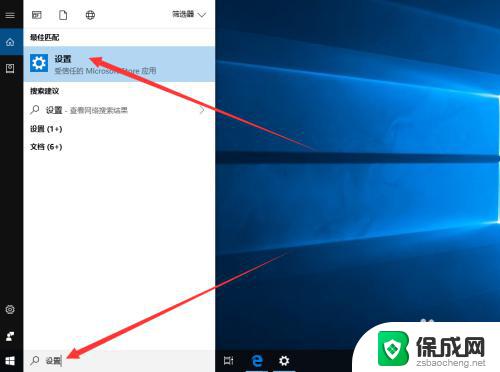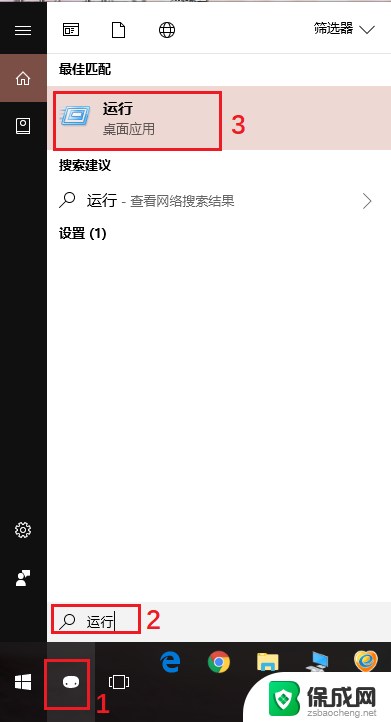win10系统怎么更换管理员账户 Win10 Administrator账户如何登录
更新时间:2024-06-25 10:41:38作者:jiang
Win10系统中,管理员账户是拥有最高权限的账户,可以对系统进行全面管理和设置,如果需要更换管理员账户,只需在控制面板中新建一个管理员账户,然后将原有的管理员账户修改为普通用户即可。在登录时只需选择管理员账户,输入正确的密码即可成功登录。通过这种简单的操作,可以轻松实现管理员账户的更换和登录。
具体方法:
1.Windows徽标键+R键,输入compmgmt.msc打开计算机管理。
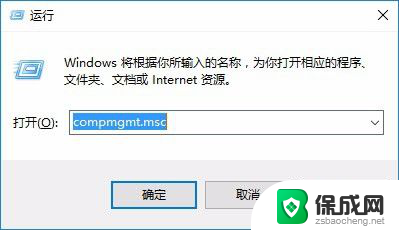
2.计算机管理界面左侧点击“系统工具”—“本地用户和组”
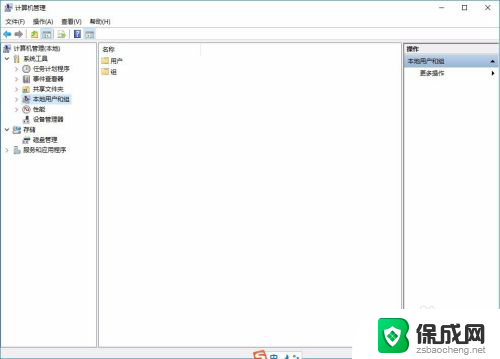
3.然后在右侧找到Administrator然后双击打开。
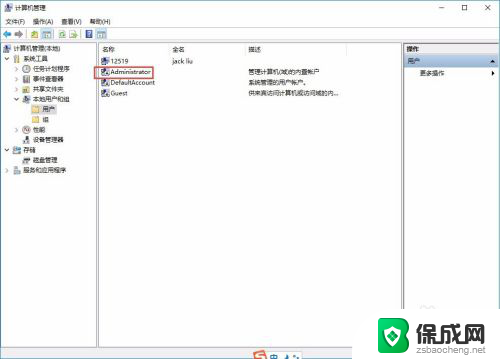
4.打开的“Administrator 属性”窗口中勾选“密码用户过期”。
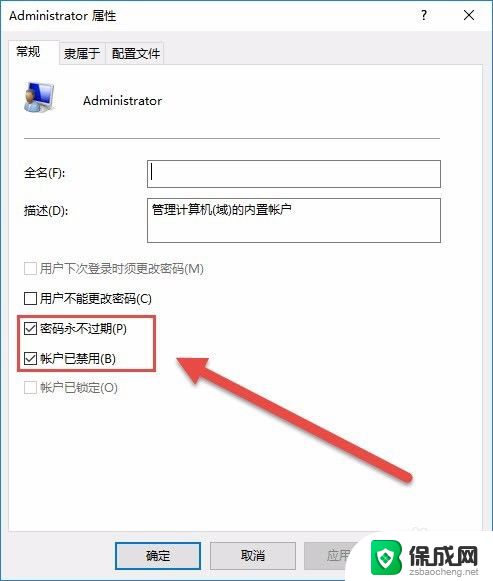
5.将“账户已禁用”前面的勾去掉,点击应用并确定;
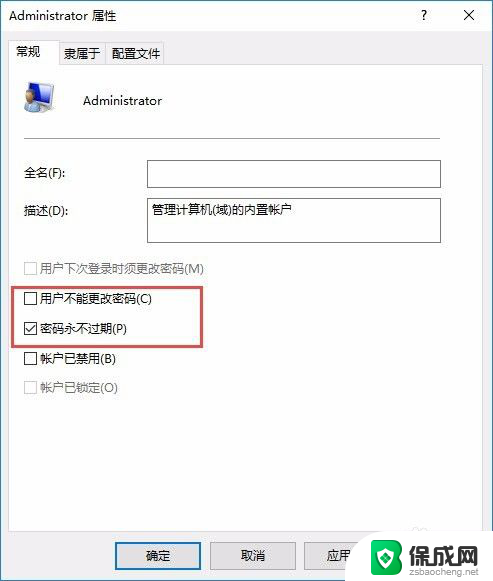
6.点击开始菜单,点击用户名。就会弹出“Administrator”管理员账户的,点击切换即可。
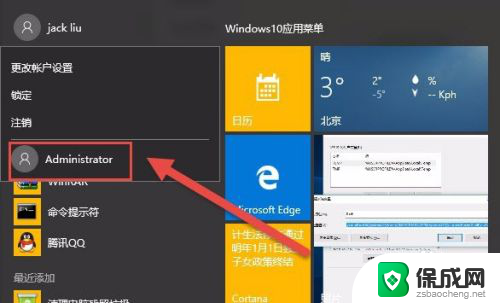
7.以上就是Win10系统下登录管理员账户的方法,使用这个方法登录管理员账号无需重启系统。
以上就是如何更换win10系统管理员账户的全部内容,如果你也遇到了同样的情况,赶紧参照我的方法来处理吧,希望对大家有所帮助。